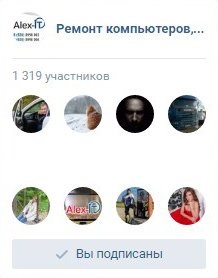

BIOS-ul este un sistem de bază sau un set de firmware necesar pentru configurarea hardware-ului pe placa de bază (BIOS), este cel mai des folosit pentru a configura boot-ul dispozitivului, setarea timpului, setările procesorului, răcirea, memoria, deconectarea și activarea anumitor dispozitive. Sarcina sistemului BIOS este de a pregăti și de a testa echipamentul pentru încărcarea ulterioară a sistemului de operare sau a dispozitivului pe care există un program pentru instalarea sau descărcarea mediului de operare (un astfel de sistem de operare pe disc).
Cum să vă conectați la BIOS-ul unui computer
Modul obișnuit de a intra în BIOS este de a: apăsați o anumită tastă sau o comandă rapidă de la tastatură în timpul pornirii sau repornirii, înainte de începerea sistemului de operare în sine. Trebuie menționat faptul că în noile versiuni ale sistemelor de operare (dacă sunt instalate în modul UEFI, Windows 8, 8.1, 10), este posibilă intrarea în BIOS după încărcarea sistemului de operare.
Pentru a intra în BIOS, de obicei, aveți nevoie de:
- Vedeți comanda rapidă de la tastatură pentru placa de bază. Pe Internet, puteți găsi un ghid electronic pentru placa de bază.
- Sau, de obicei, când porniți computerul sau când reporniți, ecranul prezintă sfaturi despre chei la intrarea în BIOS. Dacă tocmai ați începe încărcarea sistemului de operare, atunci următorul articol este scris ca dezactivare inițializare rapidă sau intra în BIOS din sistemul de operare fără a utiliza tastele de tastatură și comenzi rapide la intrare.
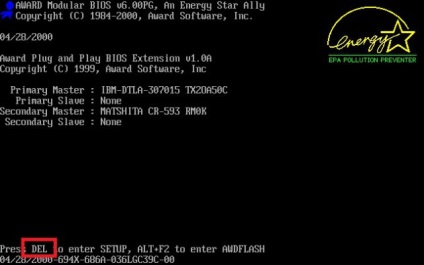
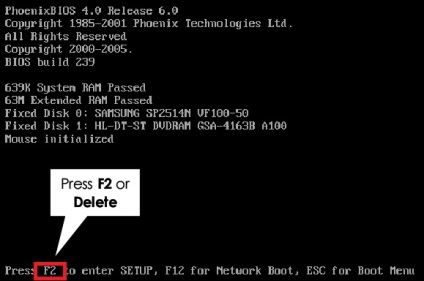
Cel mai adesea în BIOS folosiți tastele, cum ar fi Ștergeți, mai puțin frecvent Ctrl + Alt + Esc, F2 mai des pe laptopuri, Ștergeți.
Cum să vă conectați prin Windows
După cum sa menționat anterior în noile versiuni ale sistemului de operare Windows (Windows), este posibil să intrați în BIOS din sistemul propriu-zis. Da, ați înțeles corect. Puteți să vă conectați la sistemul de intrare / ieșire de bază după ce sistemul de operare este încărcat fără tastatură, nu când computerul este pornit, ci după încărcarea sistemului de operare.
Pentru a face acest lucru aveți nevoie de:
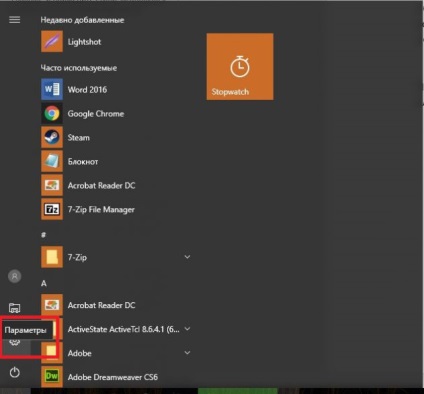
Apoi selectați "Actualizări și securitate Centrul de actualizare de securitate"
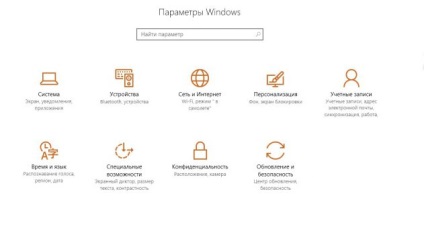
În următorul meniu "Opțiuni" al sistemului de operare Windows. Ar trebui să selectați fila de restaurare, partea stângă a ferestrei. În fila "Restaurare". Găsiți opțiunile de descărcare speciale și butonul "Reporniți acum"
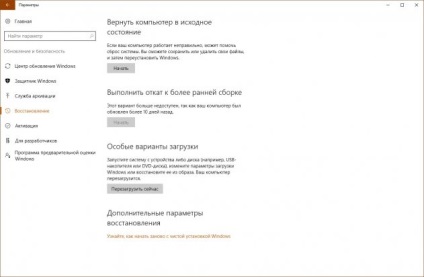
După acțiunile efectuate, funcționarea Windows este terminată și apare fereastra "Selectați acțiuni". În această fereastră albastră, selectați "Diagnosticare Recuperare computer, restabiliți computerul în starea inițială sau utilizați instrumente suplimentare".
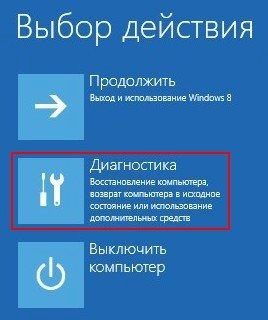
Selectați parametrii firmware-ului UEFI, apoi selectați repornirea și după repornire în loc de încărcare în WindOS va afișa BIOS-ul. Vă reamintesc că elementul de meniu "Setările firmware-ului UEFI" va fi disponibil dacă Windows este instalat în modul UEFI.

Dacă cineva a avut o întrebare: "Cum utilizez linia de comandă pentru a merge la BIOS?", Vreau să reparăm puțin. Din linia de comandă, puteți apela, apoi meniul albastru, menționat mai sus, în paragraful anterior al articolului nostru și apoi, dacă sistemul de operare este instalat corect, trebuie să executați linia de comandă pentru aceasta.
Pentru a face acest lucru, puteți introduce "cmd" sau "linia de comandă", puteți introduce nu complet.
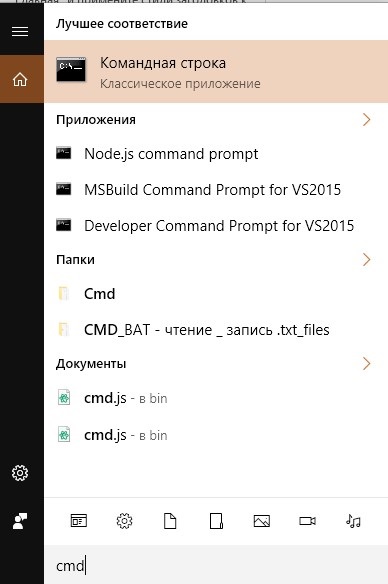
Apăsați Enter și se deschide fereastra de comandă.
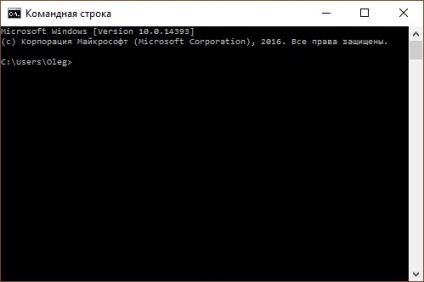
Copiați aici numele fișierului executabil în dosarele sistemului (dacă nu există o cale specifică pentru fișierul executabil) sau introduceți-l manual:
shutdown.exe / r / o
Dacă vă întrebați ce înseamnă cheile / r și / o. (Cheile sunt parametri ai programului care se execută prin linia de comandă scrisă printr-o bară, în acest caz tastele "r" și "o")
Dacă doriți să știți ce fel de chei sunt, introduceți "help shutdown". După ce ați introdus această comandă pe linia de comandă și apăsând tasta Enter, pe tastatură apare un indiciu care explică modul de utilizare a comenzii de închidere.
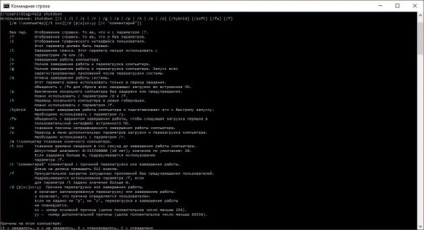
Din care aflăm, de exemplu, că comutatorul / o este o tranziție la meniul de opțiuni de încărcare avansate și la o repornire a computerului. Și, de asemenea, că acest parametru ar trebui să fie utilizat cu parametrul / r.
Este o modalitate alternativă de a deschide meniul albastru menționat în paragraful anterior. Numai pentru aceasta nu veți folosi interfața de pornire și grafică a barelor de instrumente, ci linia de comandă și aplicația de închidere cu parametrii.
Ce se întâmplă dacă nu pot intra în BIOS?
Din cauza a ceea ce poate fi un motiv pentru incapacitatea de a intra în BIOS (UEFI - de fapt, ar trebui să fie numit, dar de obicei, toată lumea utilizează cuvântul "BIOS").
1. În primul rând, acesta este un început rapid al sistemului de operare Windows 10, care poate fi dezactivat, din cauza acestuia, nu aveți timp să apăsați rapid tasta de intrare BIOS. Pentru posesorii de SSD-uri această caracteristică este foarte convenabil, vă puteți transforma rapid pe computer, prin apăsarea butonului de alimentare, dar dacă vrei să mergi la BIOS-ul, trebuie să activați fie oprit sau trece prin windose.
În căutarea lângă început, tastați "Alimentare"
Apăsați Enter. Accesați fila "Acțiunile butoanelor de alimentare" Și dacă este bifată caseta de selectare "Activați lansarea rapidă", eliminați-o. Acum aveți timp să apăsați butonul de introducere în BIOS.

2. Alte motive poate să nu fie corect butonul de conectare sau combinația de taste.
3. Dacă computerul nu pornește din cauza setărilor instalate anterior în BIOS, acesta poate fi resetat prin tragerea bateriei pentru o vreme. Acest lucru va reseta setările BIOS la setările din fabrică și, eventual, va permite accesul la acestea.
4. Dacă monitorul nu afișează imaginea pentru o perioadă lungă de timp în timpul primei porniri, în acest timp ecranul BIOS poate trece și începe să descarce Windows.
Articole similare
-
Instalați wordpress pe calculatorul dvs. folosind bitnami, tecnofala
-
Miniclipuri miniere - cum să obțineți utilizând un computer, o fermă sau un serviciu de cloud
Trimiteți-le prietenilor: